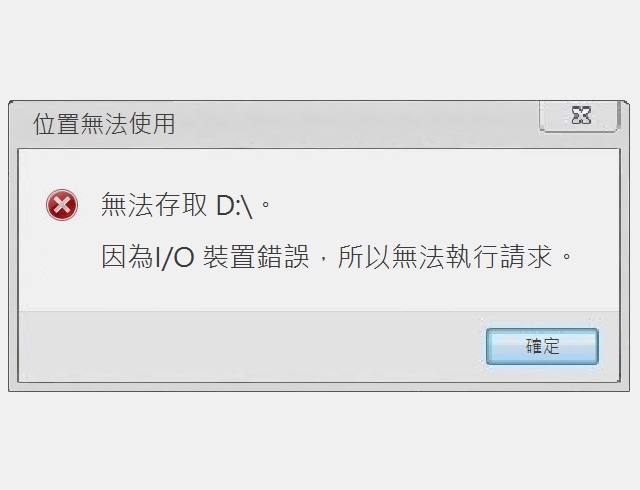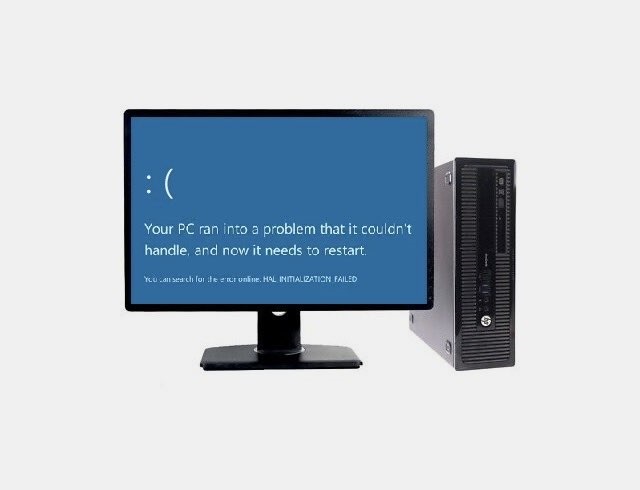2024.12.27
電腦無法開機?帶你了解以下6點原因和排除方法(2025年)
2025年
目錄
前言
電腦無法開機,要救資料?請找專業救資料專家
除了硬碟,你還可以檢查以下問題:
電源供應器
螢幕
電源線、傳輸線、排線
CPU
記憶體
顯示卡
結論
前言
有許多人發生電腦無法開機的時候經常感到非常慌張,也不曉得到底電腦是哪裡故障了,加上自己本身對於硬體並不熟悉的情況之下,擔心不當的操作會導致電腦發生更嚴重的問題,也怕導致資料遺失,當下請別擔心,本公司會帶你大略了解有關於電腦的各個器官,讓你知道當電腦不能開機的時候,哪些在電腦裡的周邊硬體零件,會連帶對電腦造成哪些影響。電腦無法開機,要救資料?請找專業救資料專家

電腦無法開機但是硬碟內有重要資料?歡迎委託專家
如果你已經直接找過電腦公司、電腦經銷商或是電腦原廠幫你作進一步排除相關的電腦周邊設備問題,並也確認是因為硬碟故障導致無法開機的原因所造成,請聯絡專業資料救援公司,我們擁有超過30年的救援經驗,相信一定能夠在救資料這件事情上,給你最適當的建議。
電源供應器

電源供應器(Power)會導致電腦無法正常開機,無法提供穩定的電壓,可能會導致電腦突然關機或是重新開機,也會因為供電不足的原因,導致電腦變慢,由於電源供應器是要提供給電腦所有周邊裝置的重要元件,一定要確保其正常供電,否則可能會提早讓其他周邊設備故障、燒毀。
螢幕

電腦螢幕畫面也是屬於無法正常開機的其中一種問題,主要是螢幕畫面顏色可能會出現嚴重的色差,有異常的色塊在螢幕中,畫面也有可能會出現水平、垂直的黑色線條,通常隨著使用時間增加,螢幕內部元件可能逐漸老化導致此情形發生,建議可以更換一台新螢幕進行測試是否不會出現上述問題,若確定新螢幕是正常的,那就能肯定是原本的螢幕真的故障了。
上述螢幕問題一定要立即更換,一方面也可保護你的眼睛,千萬不要認為黑線問題重開機就能恢復正常就將電腦反覆開關機,也才能確保其他周邊設備或是存在硬碟內的重要資料不會因此受到影響。
電源線、傳輸線、排線

各類線材基本上是最容易被忽略導致電腦無法開機的環節之一,有些線材損壞也有可能會造成電腦短路,線材的自行測試方式很簡單,首先你必須先取得相同規格的正常傳輸線及電源線、排線,並且進行更換後再作測試,才能確保測試正確,如果你擔心不曉得排線怎麼插,沒關係,你可以先用拍照方式記錄正確的插法後再將線材拔除,才不會混淆。
如果你對電腦真的不熟悉,沒關係,也可以將電腦拿到附近的電腦商家幫忙檢查,也可較快地排除問題。
CPU

CPU異常也會導致電腦無法開機,但除了無法開機之外,也有可能導致電腦的性能下降,甚至可能會發現電腦異常緩緩慢,無法和原本正常狀態下的電腦運作去比擬,也有可能造成電腦異常突然重新開機、甚至出現電腦藍屏...等。
為了確保硬碟資料安全和其他硬體不會受到更嚴重的影響,第一時間先委託電腦公司幫忙檢查,確認問題後一定要立即進行更換。
記憶體

記憶體故障也會導致電腦無法開機,記憶體與主機版突然互相衝突的情況也是偶爾會發生,作業系統可能也會經常出現不穩定,電腦運作速度異常的情況,也有機率會出現藍屏...等情況,此時會建議你可以將記憶體取下後檢查金手指處是否有髒污,可以透過橡皮擦進行擦拭;也可以透過插入不同、確定是正常的記憶體來進行測試電腦是否便恢復正常,若你希望找出記憶體的確切問題,則建議送回原廠,委託原廠檢查。
如果已經肯定記憶體故障,建議立即更換,否則有機率會導致其他周邊設備受損。
顯示卡

顯示卡故障也可能會導致電腦無法開機,但比較不是屬於常見的情況,顯卡的問題主要會導致螢幕畫面卡頓感會非常明顯,也有機率會出現畫面閃爍、螢幕顯示的色彩失真,也有可能會顯示黑畫面、甚至直接變成無法正常顯示畫面...等情況,最有感的用戶應是有在執行龐大資料庫、3D繪圖軟體、影片剪輯、遊玩3A等級遊戲的用戶會更有感受,因爲顯卡的異常肯定會造成電腦整體速度大幅下滑。
建議平時會用到獨立顯卡用戶的你發現顯卡問題時要立即更換,也可避免影響其他周邊設備,也影響到你的電腦使用體驗。
結論
電腦這項電子產品發展至今已經非常成熟,所有的周邊設備都已經簡化再簡化,已經沒有什麼不必存在的周遍設備,建議發現任何周邊設備有故障的當下都要立即更換,最主要是為了安全,也能確保你的電腦使用體驗能夠達到最佳的狀態,只有電腦平安,也才能確保你的存在電腦內的重要資料得以安全保存、不受影響。最新文章
-
2024.11.20
更換硬碟:超簡易說明教學,5分鐘就理解
-
2024.11.08
I/O裝置錯誤 - 該了解的4件事,看完就理解
-
2024.09.03
硬碟維修的真相,想救資料的你必看(2024年)
相關文章分享
-
2024.11.27
筆電無法開機?9個常見問題的解決方法(2024年)
近年來使用筆電人數大幅增加,因此使用者碰到的筆電問題也日漸趨多,最常聽聞「我的筆電沒辦法開機了」的情況,但造成筆電無法開機的原因是什麼?具體的問題可能有哪些?此篇文章將帶你了解...
-
2024.06.20
電腦藍屏是什麼?看過這篇就理解(2024年)
電腦藍屏的原因有很多,例如硬體 & 軟體問題,甚至病毒問題...等,此篇文章將帶你初步了解電腦藍屏,建立對電腦藍屏初步的基礎認識,並告訴你當電腦藍屏問題發生,資料又受到影響時,你可以...
-